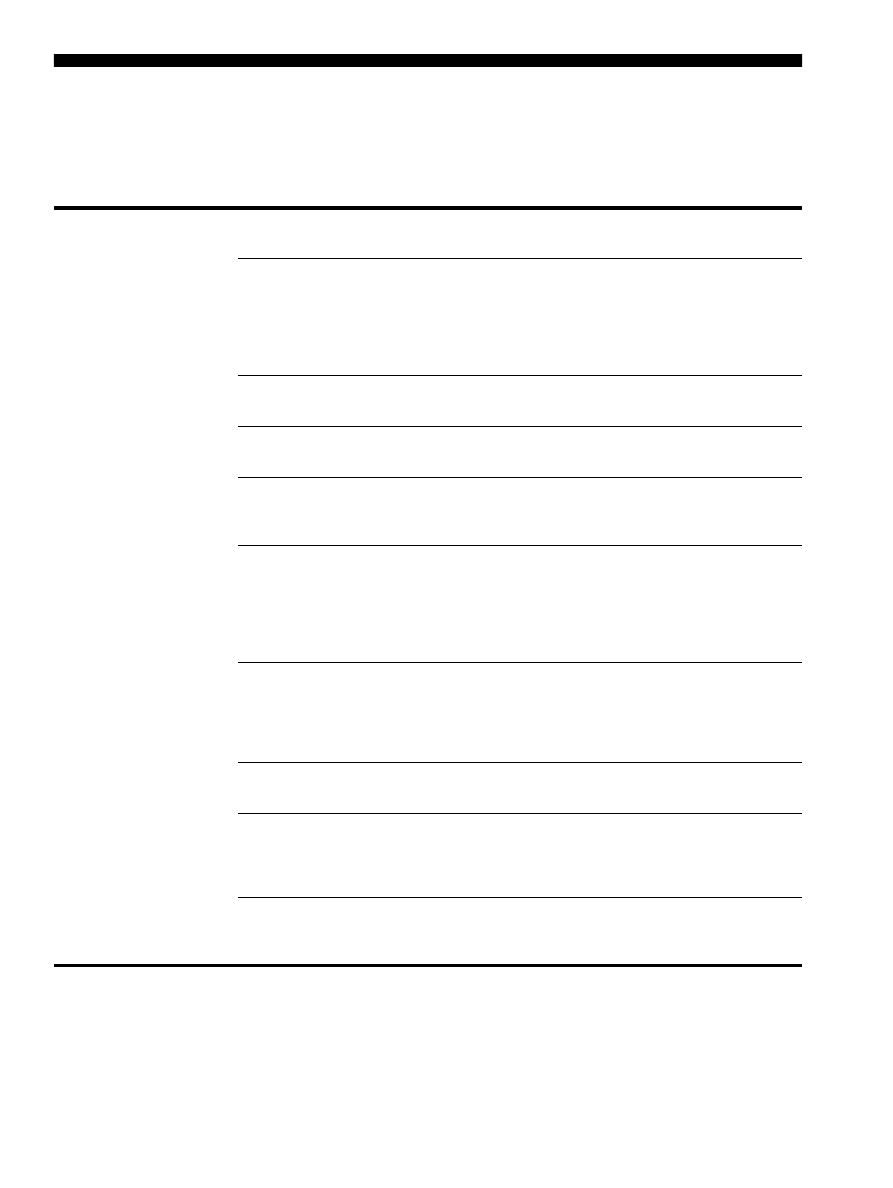
Mengatasi masalah faks
34
Mengatasi masalah faks
Jika menjalankan uji faks dan gagal, lihat laporan pengujian untuk mengetahui kemungkinan solusinya. Untuk informasi lebih
rinci, lihat panduan pengguna elektronik yang tersedia di komputer setelah perangkat lunak terinstal.
Perangkat HP Officejet/
Officejet Pro mengalami
masalah saat mengirim dan
menerima faks
Pastikan Anda telah menggunakan kabel telepon atau adaptor yang diberikan bersama
Perangkat HP Officejet/Officejet Pro.
Peralatan lain yang menggunakan saluran telepon yang sama dengan Perangkat HP Officejet/
Officejet Pro, sedang digunakan. Pastikan telepon ekstensi (telepon pada saluran telepon
bersama, namun tidak terhubung ke Perangkat HP Officejet/Officejet Pro) atau peralatan lain
tidak sedang digunakan atau sibuk. Contohnya, Anda tidak dapat menggunakan Perangkat
HP Officejet/Officejet Pro untuk keperluan faks jika telepon ekstensi sedang diangkat, atau jika
Anda menggunakan modem dial-up komputer untuk mengirim e-mail atau mengakses Internet.
Jika Anda menggunakan pembagi telepon, alat tersebut dapat menimbulkan masalah faks.
Coba hubungkan langsung Perangkat HP Officejet/Officejet Pro soket telepon di dinding.
Pastikan salah satu ujung kabel telepon tersambung ke soket telepon di dinding, dan ujung
lainnya ke port “1-LINE” di bagian belakang Perangkat HP Officejet/Officejet Pro.
Coba hubungkan langsung telepon yang berfungsi ke soket di dinding dan periksa apakah ada
nada panggil — jika Anda tidak mendengarnya, hubungi perusahaan telepon Anda untuk
memeriksa saluran tersebut.
Pastikan Anda menghubungkan Perangkat HP Officejet/Officejet Pro ke saluran telepon analog,
atau Anda tidak dapat mengirim atau menerima faks. Untuk memeriksa apakah saluran telepon
Anda digital, hubungkan telepon analog biasa ke saluran tersebut dan dengarkan nada pilih.
Jika Anda mendengar nada panggil yang tidak biasa, mungkin saluran telepon dikonfigurasi
untuk telepon digital. Hubungkan Perangkat HP Officejet/Officejet Pro ke saluran telepon analog
dan coba mengirim atau menerima faks.
Koneksi saluran telepon mungkin berisik. Saluran telepon berkualitas suara buruk (bising) dapat
menyebabkan masalah faks. Periksa kualitas suara saluran telepon dengan menghubungkan
telepon ke konektor telepon dan dengarkan nada bising statis atau nada lainnya. Jika anda
mendengar suara berisik, nonaktifkan
Error Correction Mode
(ECM - Modus Koreksi Eror) dan
coba gunakan faks lagi.
Jika Anda menggunakan layanan saluran pelanggan digital (DSL), pastikan Anda telah
menghubungkan filter DSL. Tanpa filter, Anda tidak dapat mengirim faks dengan baik.
Jika Anda menggunakan PBX (private branch exchange) atau konverter/terminal adapter ISDN
(integrated services digital network), pastikan Perangkat HP Officejet/Officejet Pro terhubung ke
port yang benar dan adapter terminal diatur ke jenis switch yang sesuai dengan negara/
kawasan Anda.
Anda menggunakan layanan Fax over IP [Faks melalui IP]. Coba gunakan kecepatan koneksi
yang lebih rendah. Jika masih tidak berfungsi, hubungi divisi dukungan layanan Fax over IP
[Faks melalui IP] Anda.
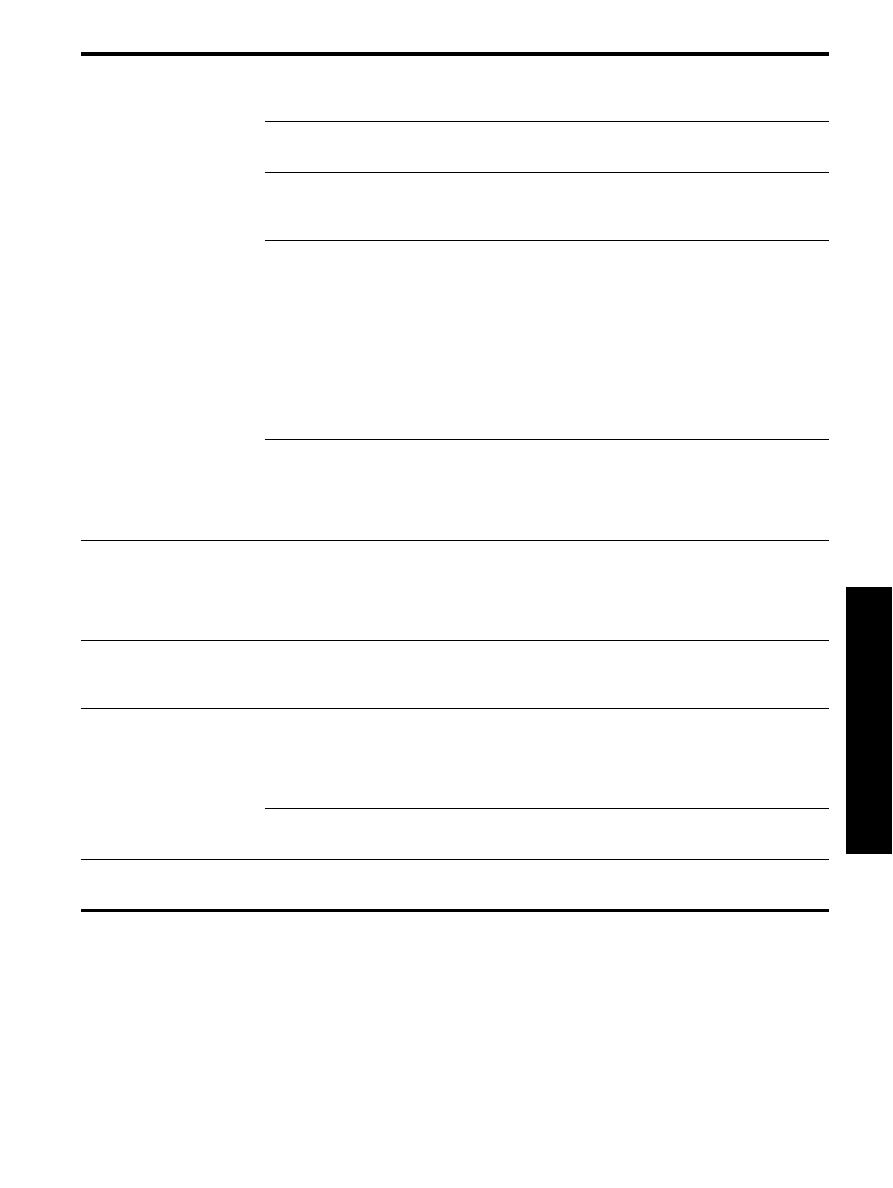
Mengatasi masalah faks
35
Ba
hasa
In
do
ne
sia
Perangkat HP Officejet/
Officejet Pro dapat mengirim,
namun tidak dapat menerima
faks
Jika Anda tidak menggunakan layanan dering berbeda, pastikan bahwa fitur
Distinctive Ring
[Dering Berbeda] pada Perangkat HP Officejet/Officejet Pro diatur ke
All Rings
[Semua
Dering].
Jika Jawab Oto. diatur ke
Mati
, atau jika Anda memiliki layanan pesan suara pada nomor
telepon yang sama dengan faks, maka Anda hanya dapat menerima faks secara manual.
Jika Anda mempunyai modem dial-up komputer tersambung pada saluran telepon yang sama
dengan Perangkat HP Officejet/Officejet Pro, pastikan perangkat lunak modem komputer tidak
diatur untuk menerima faks secara otomatis.
Jika Anda memiliki mesin penjawab pada saluran yang sama dengan Perangkat HP Officejet/
Officejet Pro:
• Periksa apakah mesin penjawab bekerja dengan benar.
• Pastikan Perangkat HP Officejet/Officejet Pro diatur untuk menerima faks secara otomatis.
• Pastikan bahwa pengaturan jumlah dering
Rings to Answer
(Dering Sebelum Dijawab)
dibuat lebih besar dari dering untuk mesin penjawab telepon.
• Cabut mesin penjawab telepon, lalu coba menerima faks.
• Rekam sebuah pesan sepanjang kurang lebih 10 detik. Bicaralah secara perlahan dan
pelan saat merekam pesan Anda. Beri jeda paling tidak selama 5 detik di bagian akhir
pesan suara.
Alat lain yang menggunakan saluran telepon yang sama mungkin menyebabkan pengujian
gagal. Anda dapat melepaskan semua perangkat lain dan mengujinya kembali. Jika Dial Tone
Detection Test [Uji Deteksi Nada Panggil] lulus, maka satu atau beberapa alat lain
menyebabkan masalah tersebut. Coba tambahkan alat lain satu per satu dan ulangi pengujian
setiap kali ditambah, hingga Anda mengetahui alat mana yang menimbulkan masalah.
Perangkat HP Officejet/
Officejet Pro tidak dapat
mengirim faks, namun dapat
menerima faks
Perangkat HP Officejet/Officejet Pro mungkin memutar nomor terlalu cepat atau terlalu awal.
Misalnya, jika Anda perlu mengakses saluran luar dengan menghubungi “9”, coba masukkan
jeda seperti berikut ini: 9-XXX-XXXX (dengan XXX-XXXX adalah nomor faks tujuan). Untuk
memasukkan jeda tekan
Redial/Pause
[Panggil Ulang/Jeda], atau tekan tombol
Symbol
[Simbol] atau
*@
berulang kali, hingga tanda hubung (-) muncul di layar.
Layar selalu menampilkan
Phone Off Hook [Telepon
Diangkat]
Anda menggunakan kabel telepon yang salah. Lihat kedua masalah pertama pada “Perangkat
HP Officejet/Officejet Pro mengalami masalah saat mengirim dan menerima faks” pada
halaman 34.
Perangkat HP Officejet/
Officejet Pro mengalami
masalah dalam mengirimkan
faks manual
Kemungkinan solusi ini hanya berlaku di negara/kawasan yang menerima kabel telepon
2 kabel dalam kotak Perangkat HP Officejet/Officejet Pro, termasuk: Argentina, Australia, Brazil,
Kanada, Cile, Cina, Kolombia, Yunani, India, Indonesia, Irlandia, Jepang, Korea, Amerika Latin,
Malaysia, Meksiko, Filipina, Polandia, Portugal, Rusia, Arab Saudi, Singapura, Spanyol, Taiwan,
Thailand, Amerika Serikat, Venezuela dan Vietnam.
Jika Anda mengirim faks secara manual dari telepon yang terhubung langsung ke Perangkat
HP Officejet/Officejet Pro, Anda harus menggunakan tombol telepon untuk mengirim faks.
Nada faks terekam pada
mesin penjawab saya
Lihat informasi tentang masalah yang terkait dengan mesin penjawab untuk topik “Perangkat
HP Officejet/Officejet Pro dapat mengirim, namun tidak dapat menerima faks” dalam tabel ini.
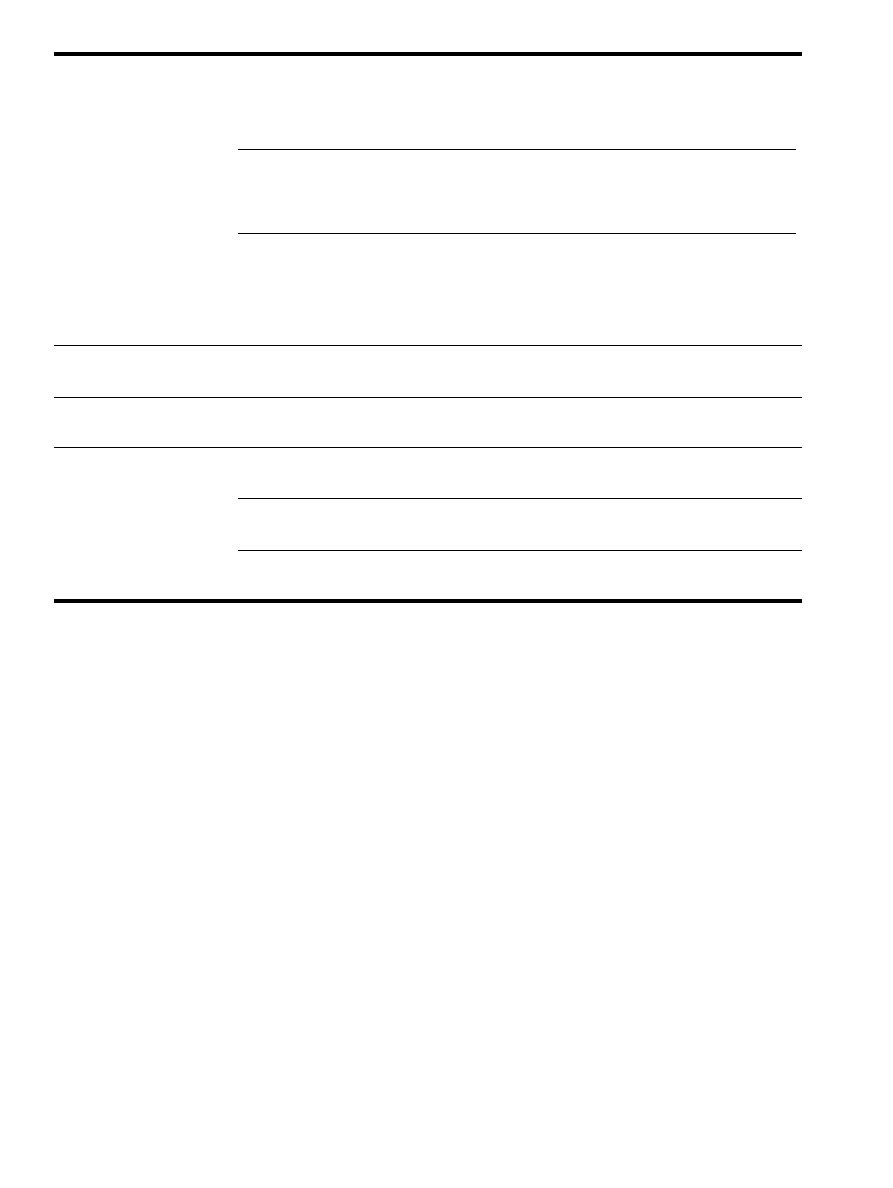
Mengatasi masalah faks
36
Kabel telepon yang menyertai
Perangkat HP Officejet/
Officejet Pro saya tidak cukup
panjang
Jika kabel telepon yang menyertai Perangkat HP Officejet/Officejet Pro tidak cukup panjang,
Anda dapat menggunakan penyambung (coupler) untuk memperpanjang. Anda dapat membeli
coupler di toko elektronik yang menjual aksesori telepon. Anda juga memerlukan kabel telepon
lain, dapat berupa kabel telepon standar yang mungkin telah Anda miliki di rumah atau kantor
Anda.
TIPS: Jika perangkat dilengkapi adapter sambungan telepon 2 kabel, Anda dapat
menggunakannya dengan sambungan telepon 4 kabel untuk memperpanjangnya. Untuk
informasi tentang menggunakan adapter sambungan telepon 2 kabel, lihat dokumentasi yang
menyertainya.
1. Dengan menggunakan kabel telepon yang disertakan dalam kotak Perangkat HP Officejet/
Officejet Pro, hubungkan salah satu ujungnya ke coupler, lalu hubungkan ujung lainnya ke
port yang berlabe 1-LINE [1-SAL.]di bagian belakang Perangkat HP Officejet/Officejet Pro.
2. Hubungkan kabel telepon kedua ke port yang kosong pada coupler dan ke konektor
telepon.
Saya tidak dapat mencetak
faks warna
Untuk mencetak faks warna, pastikan pilihan Incoming Fax Printing [Pencetakan Faks Masuk] di
panel kontrol telah diaktifkan.
Saya tidak dapat menyimpan
salinan warna ke komputer
Fax to PC [Faks ke PC] dan Fax to Mac [Faks ke Mac] tidak mendukung penyimpanan salinan
berwarna ke komputer.
Saya tidak dapat menerima
faks pada komputer saya
Jika menggunakan komputer yang menjalankan Windows, periksa baris tugas dan pastikan
monitor HP Digital Imaging selalu diaktifkan.
Pastikan Fax to PC [Fax ke PC] atau Fax to Mac [Faks ke Mac] telah diaktifkan dan komputer
dikonfigurasi untuk menerima faks.
Jika komputer yang menerima faks berbeda dari yang digunakan untuk konfigurasi, kedua
komputer harus selalu dihidupkan.